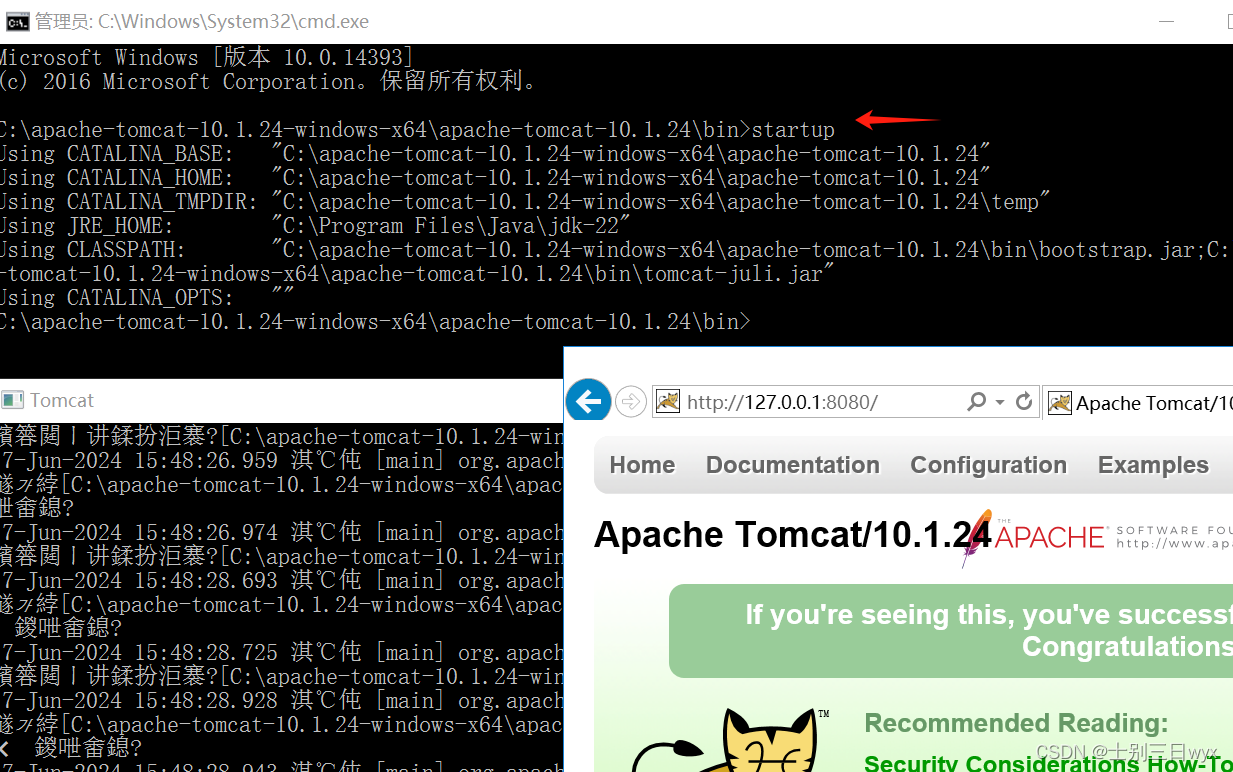le mie informazioni di contatto
Posta[email protected]
2024-07-12
한어Русский языкEnglishFrançaisIndonesianSanskrit日本語DeutschPortuguêsΕλληνικάespañolItalianoSuomalainenLatina
"Circa l'autore":Il team cinese di sicurezza di rete delle Olimpiadi invernali, CSDN Top100, ha lavorato per Qi Anxin per molti anni e ha scritto libri basati su lavori pratici "Tutorial di autoapprendimento sulla sicurezza di rete", adatto a studenti con basi deboli per apprendere sistematicamente la sicurezza della rete e padroneggiare la tecnologia di base nel più breve tempo possibile.
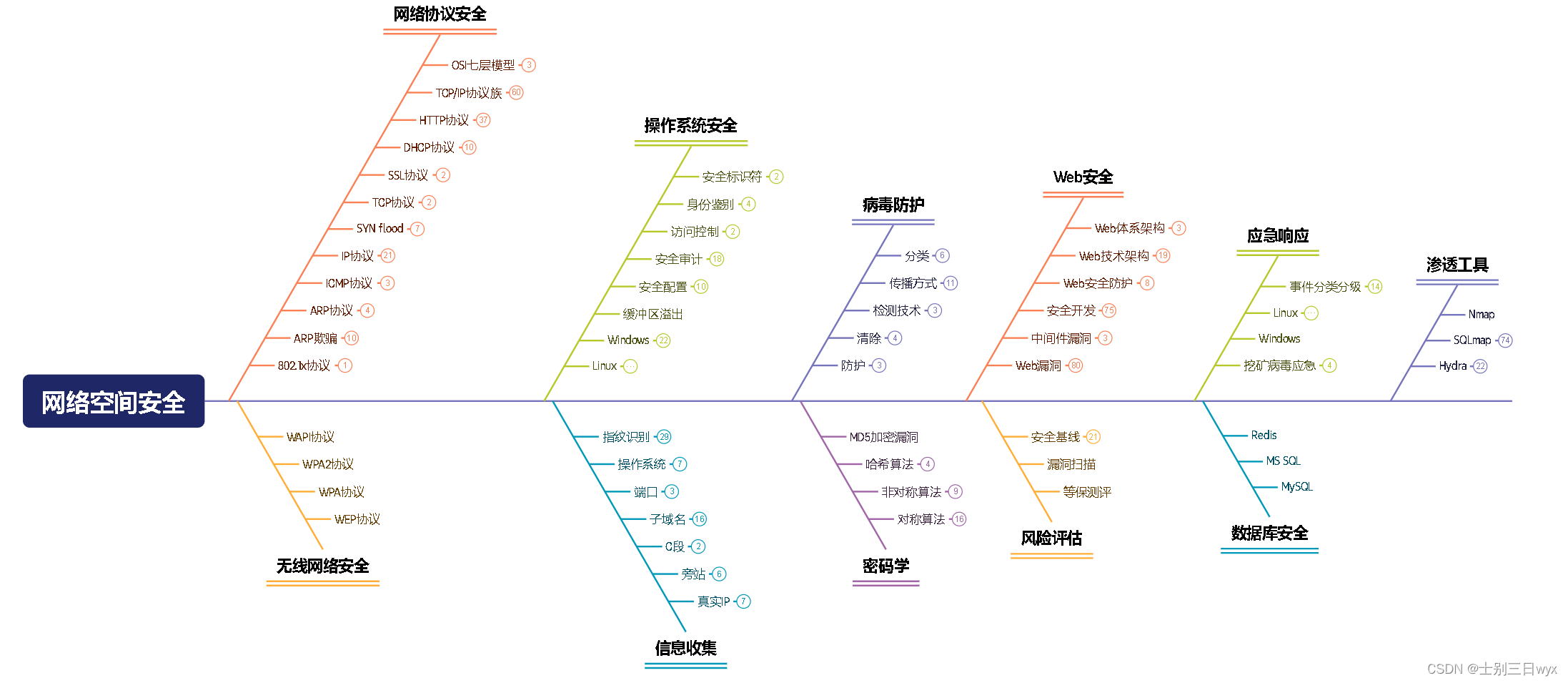
Scarica il sito ufficiale di Tomcat https://tomcat.apache.org/download-10.cgi
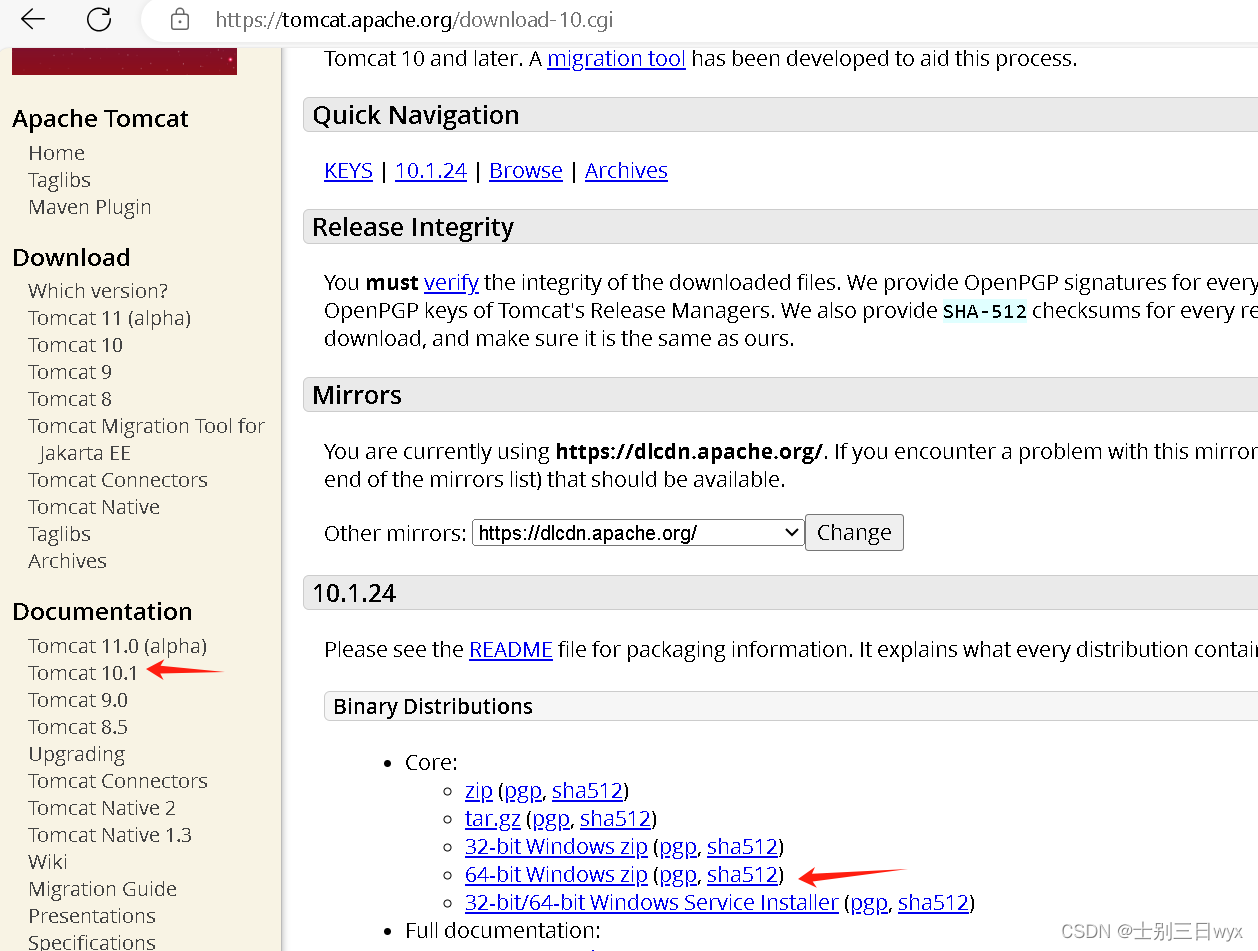
Basta decomprimere il pacchetto di installazione nella directory specificata. La directory decompressa non deve contenere caratteri cinesi.
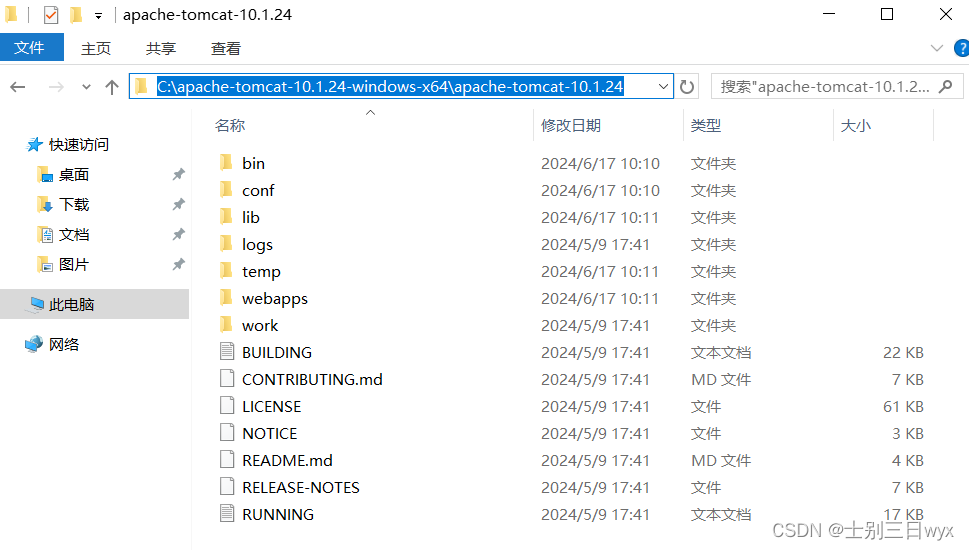
bin : Memorizza i comandi Tomcat.Ad esempio, l'avvio viene utilizzato per avviare Tomcat e l'arresto viene utilizzato per chiuderlo;.batAlla fine c'è il comando di Windows,.shLa fine è il comando Linuxconf: memorizza i file di configurazione Tomcat.lib: memorizza i pacchetti jar da cui Tomcat dipende durante l'esecuzione.logs :Esegui registro. Può essere cancellato.temp :File temporanei. Può essere cancellato.webapps : Memorizza progetti di sviluppo. All'avvio Tomcat caricherà le applicazioni nella directory webapps.work: memorizza i file compilati quando Tomcat è in esecuzione.Il funzionamento di Tomcat dipende dall'ambiente Java, altrimenti verrà segnalato un errore.

La versione sul sito Web ufficiale richiede la versione Java da cui dipende ciascuna versione di Tomcat. Ad esempio, stiamo utilizzando 10.1.24 e dobbiamo installare un ambiente Java 11 o successivo.
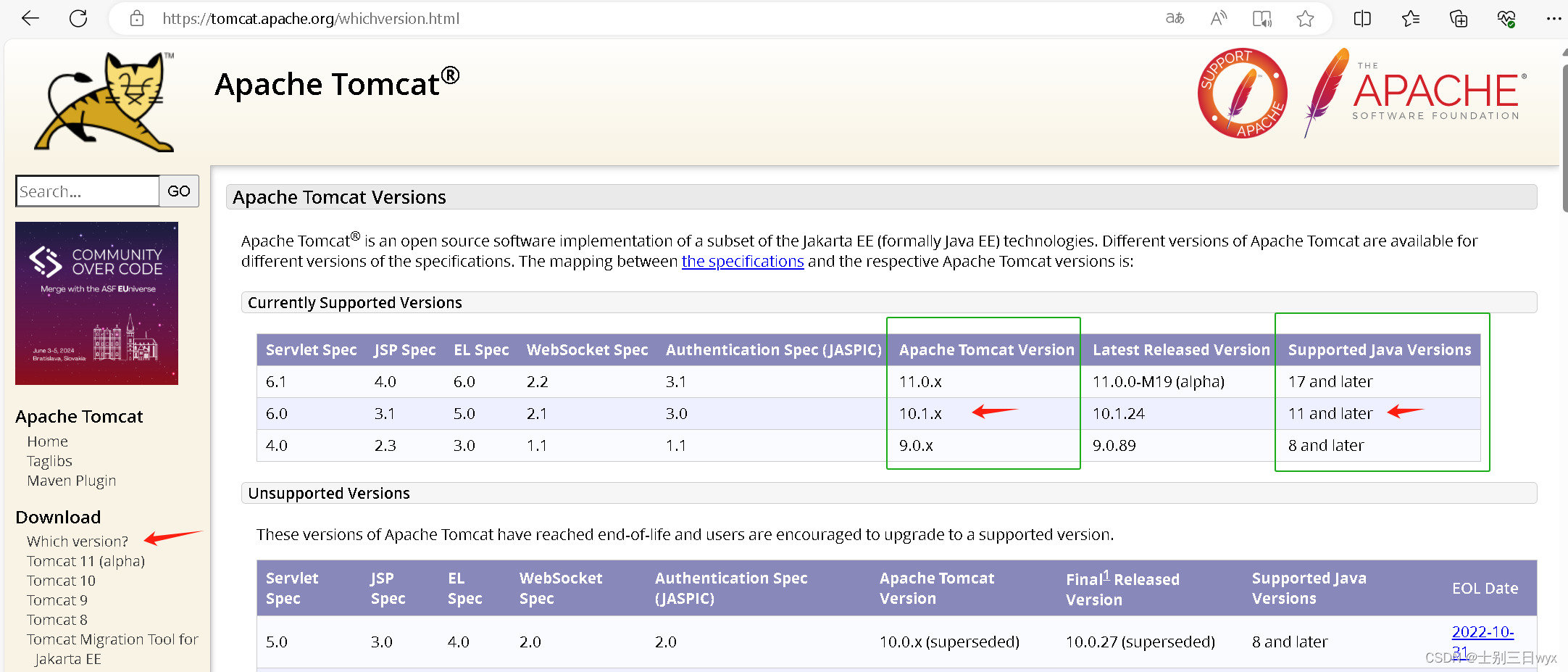
arrivare https://www.oracle.com/java/technologies/downloads/, seleziona la versione di Windows.
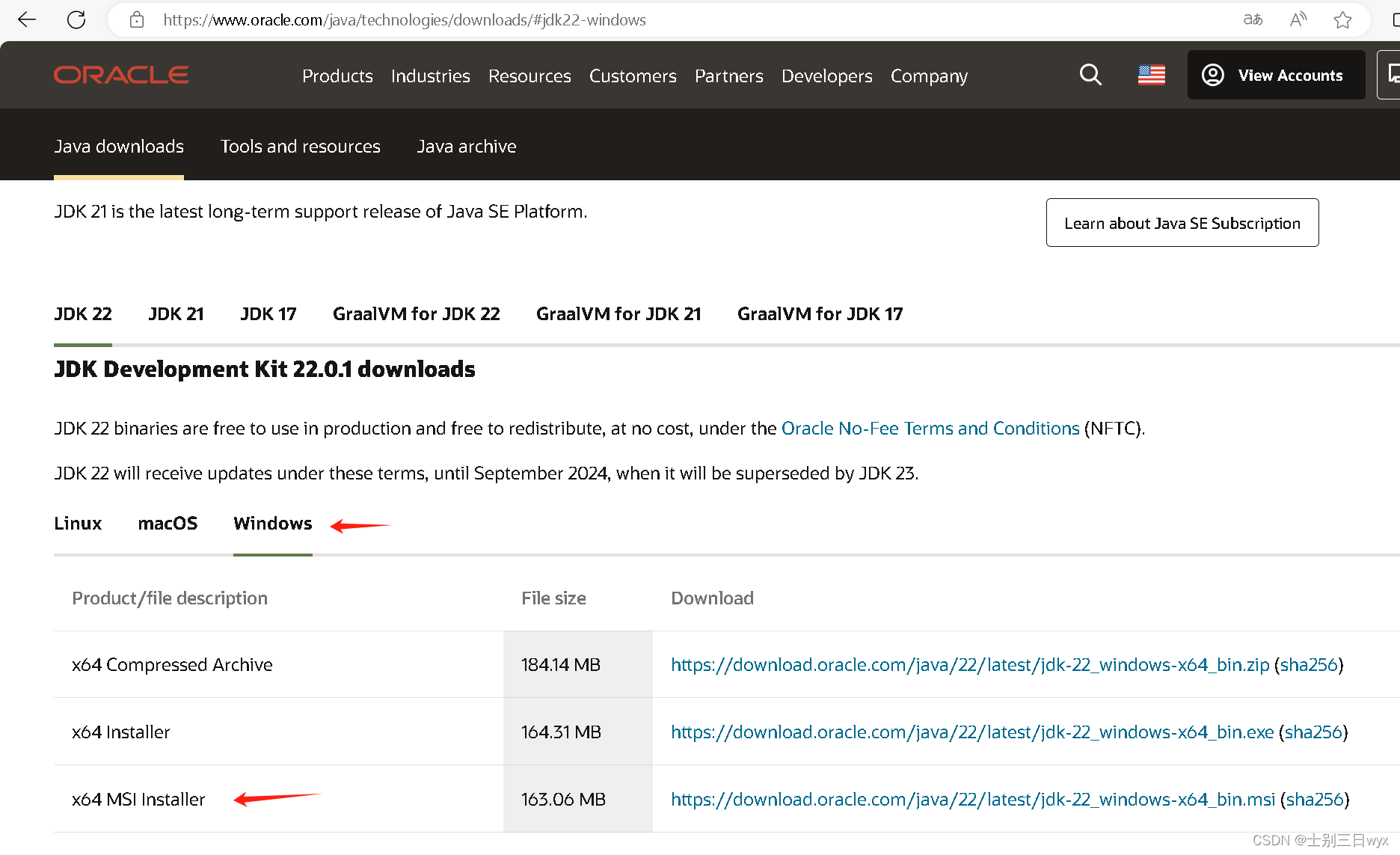
Una volta completato il download, fare doppio clic per installare e continuare con il passaggio successivo.
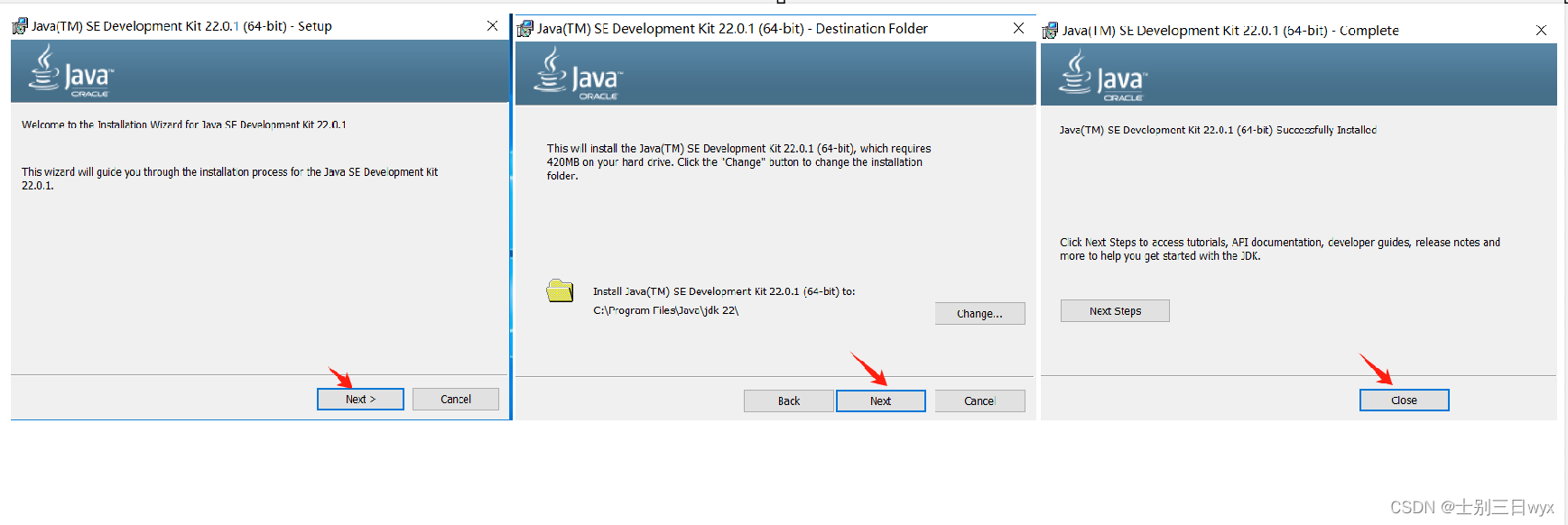
La nuova versione di JDK configurerà automaticamente la variabile di ambiente PATH, aprirà cmd ed eseguirà java -version、javac -version, la visualizzazione della versione indica che l'installazione è avvenuta con successo.
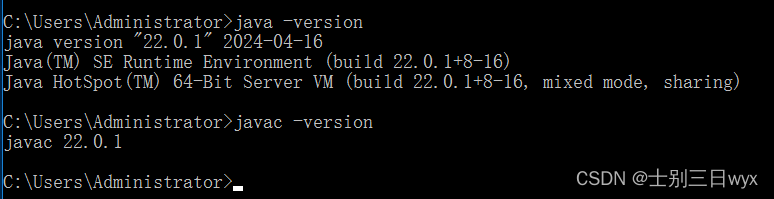
In questo momento, l'esecuzione di Tomcat segnalerà comunque un errore, dicendo che non hai una variabile JAVA_HOME, quindi creeremo una nuova variabile JAVA_HOME. Il valore della variabile è la directory di installazione JDK, il percorso un livello sopra bin.
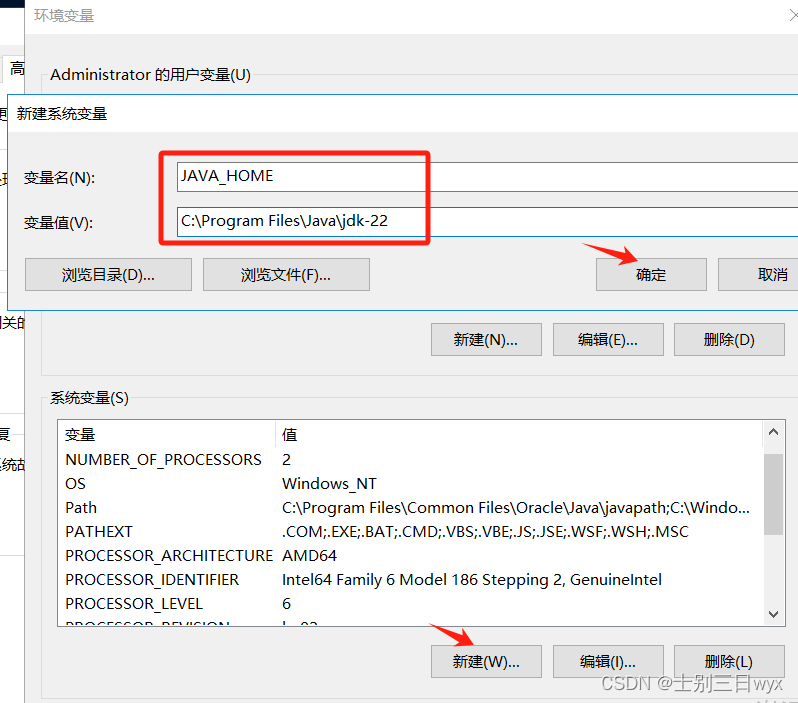
Volere%JAVA_HOME%binLa variabile viene aggiunta alla variabile di ambiente PATH.
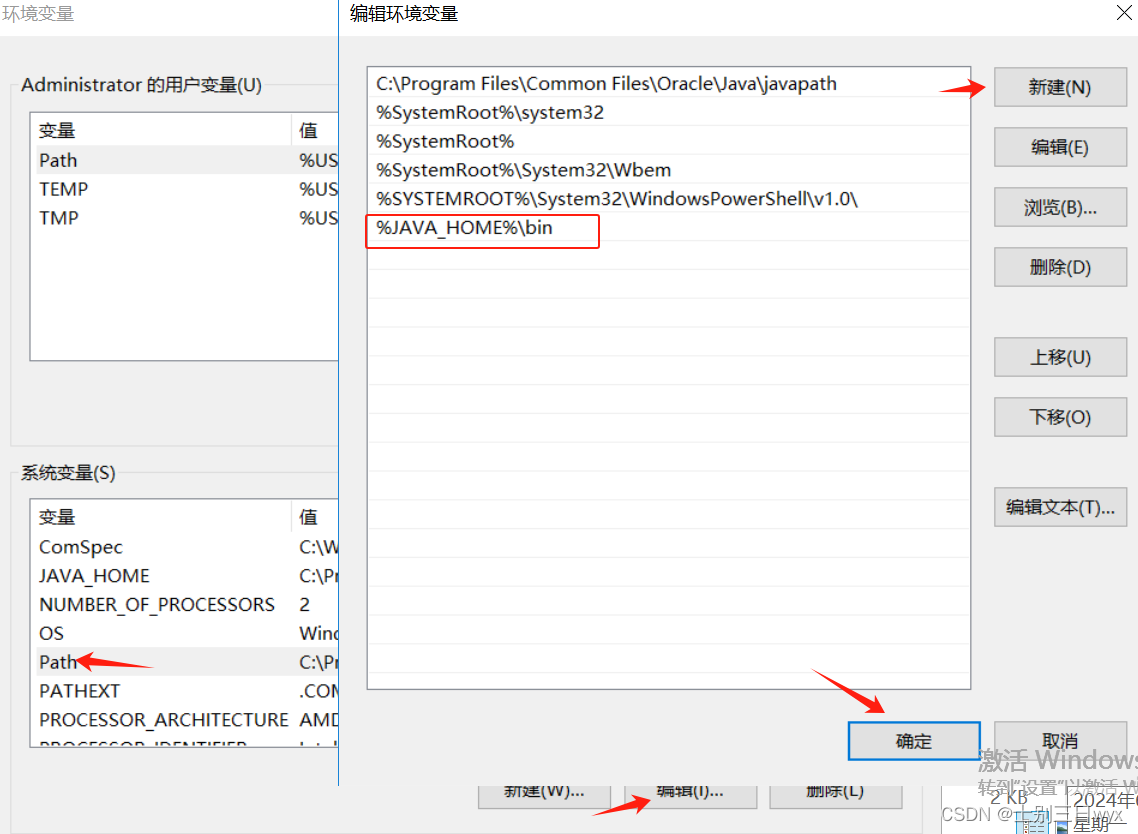
Estensione: se le variabili di ambiente non possono essere salvate dopo essere state configurate, è possibile utilizzare il registro per modificare le variabili di ambiente.
win + r Apri l'editor del registro e trovaHKEY_LOCAL_MACHINESYSTEMCurrentControlSetControlSession ManagerEnvironment .Aggiungi un valore stringa JAVA_HOME e aggiungilo a sinistra dei dati del percorso.%JAVA_HOME%bin;
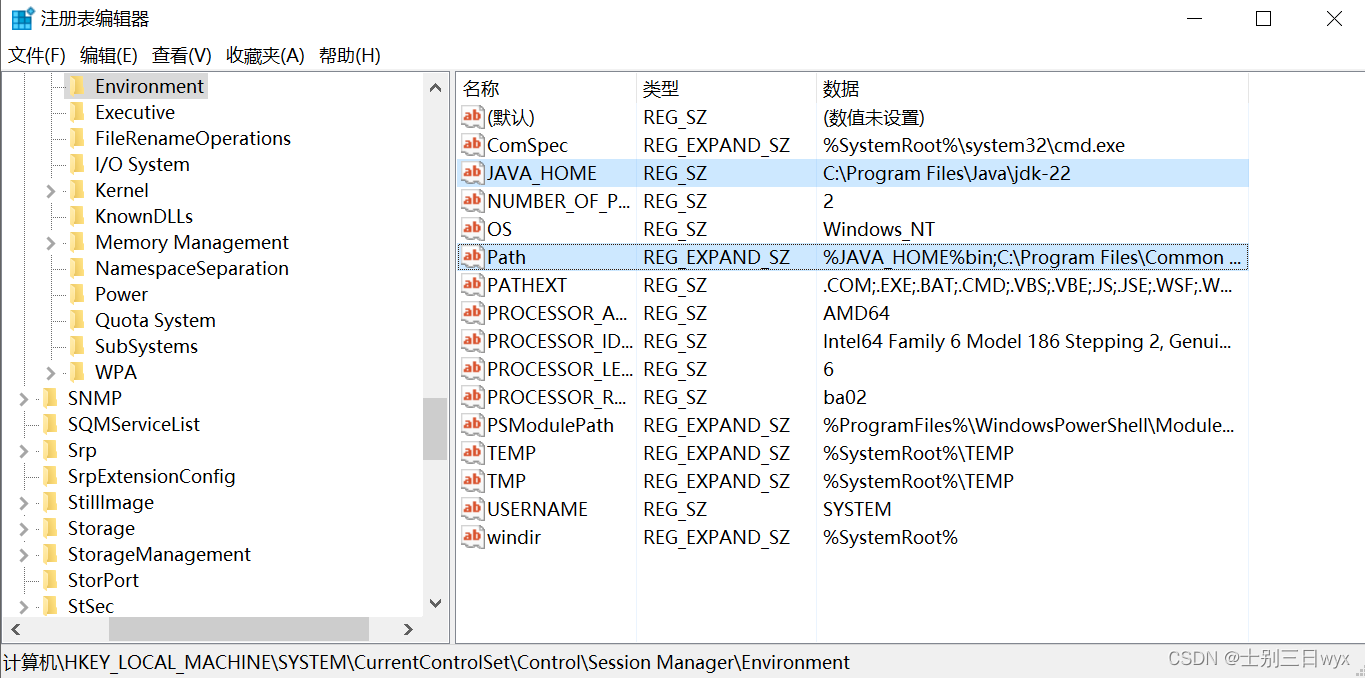
Dopo aver modificato il registro, riavviare il computer per rendere effettive.
1) Vai a bin nella directory di installazione di Tomcat e fai doppio clic su startup.dat.
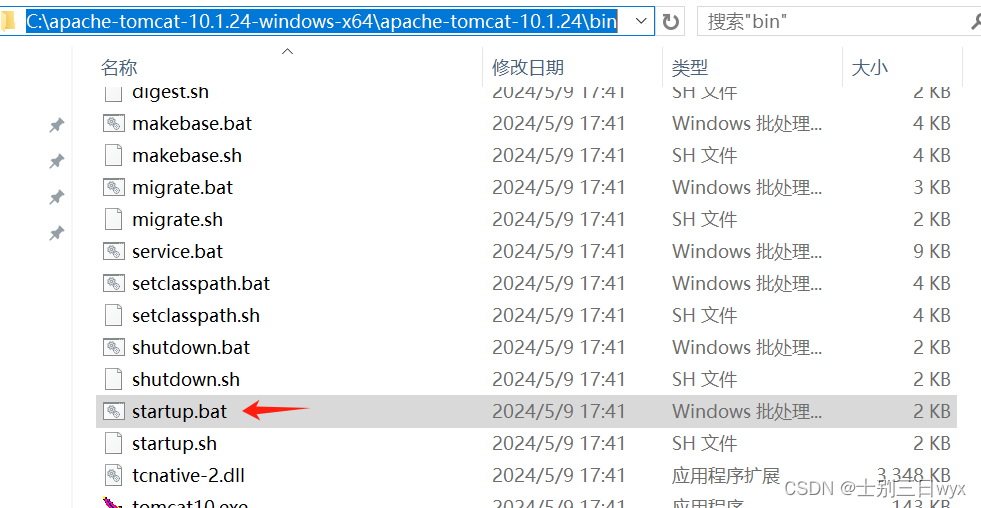
Non chiudere la finestra nera che si apre, inseriscila nel browserhttp://127.0.0.1:8080/ , vedere questo gatto significa che Tomcat è stato avviato correttamente. Chiudi la finestra nera e Tomcat si fermerà.
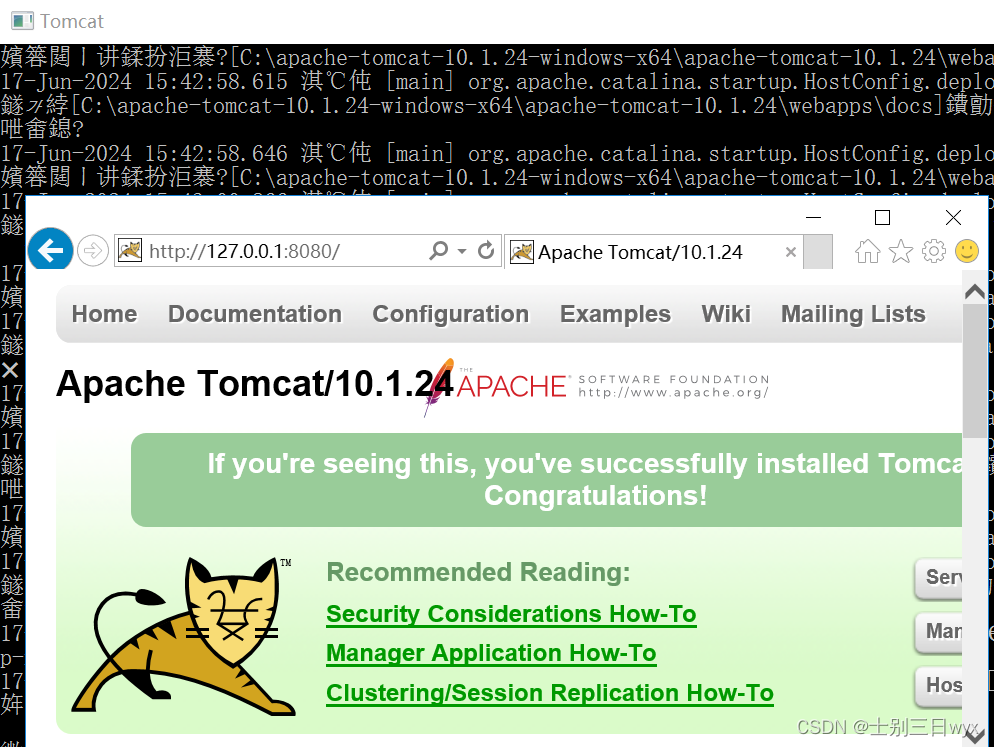
2) Vai a bin nella directory di installazione di Tomcat, inserisci cmd nella barra degli indirizzi, apri cmd nel percorso corrente, inserisci startup e avvia Tomcat. Immettere shutdown o chiudere la finestra nera per arrestare Tomcat.